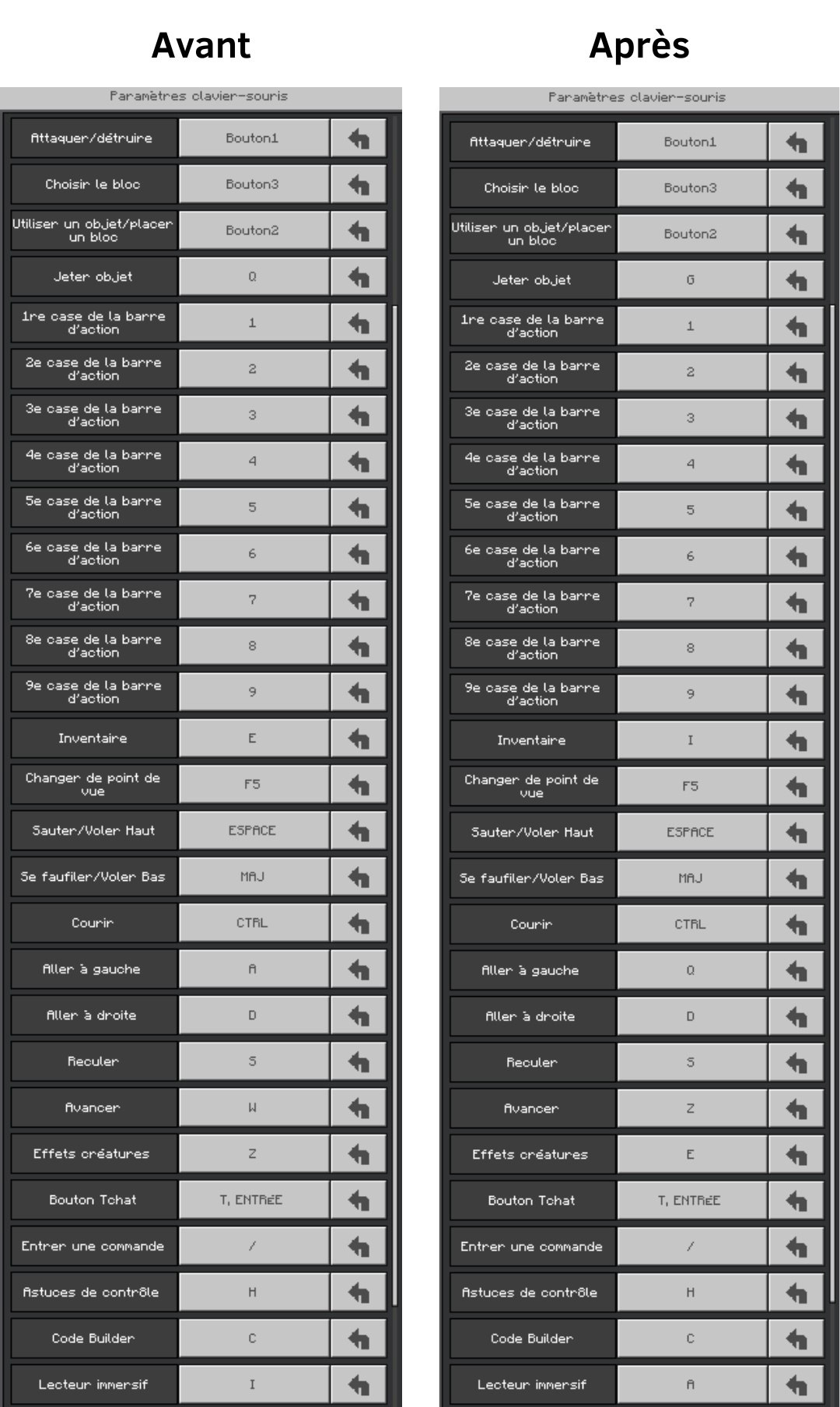Présentation de Minecraft Éducation
Configuration requise pour Minecraft Education

Pour résumer
+ Engage davantage les apprenants grâce aux aspects ludiques et interactifs des jeux vidéo.
+ Permet de concevoir une plus grande immersion linguistique grâce aux mondes virtuels.
+ Adaptable aux besoins et niveaux de chaque apprenant.
+ S’adapte bien au constructivisme et socio-constructivisme.
– Nécessite une accessibilité technique (abonnement et appareil numérique).
– Demande un certain temps de préparation pour se familiariser et préparer des activités.
– Le contenu pédagogique déjà intégré ne correspond pas toujours aux objectifs de l’enseignant.
– Certains apprenants pourraient être distraits de l’objectif principal et ne pas collaborer.
Télécharger Minecraft Éducation
Pour télécharger et installer Minecraft Éducation sur votre appareil, vous pouvez vous rendre sur le site officiel et cliquer sur l’onglet « Télécharger ». Sélectionnez le type de plateforme sur lequel vous souhaitez utiliser le logiciel. Vous serez ensuite dirigé vers la page de téléchargement pour installer le jeu.
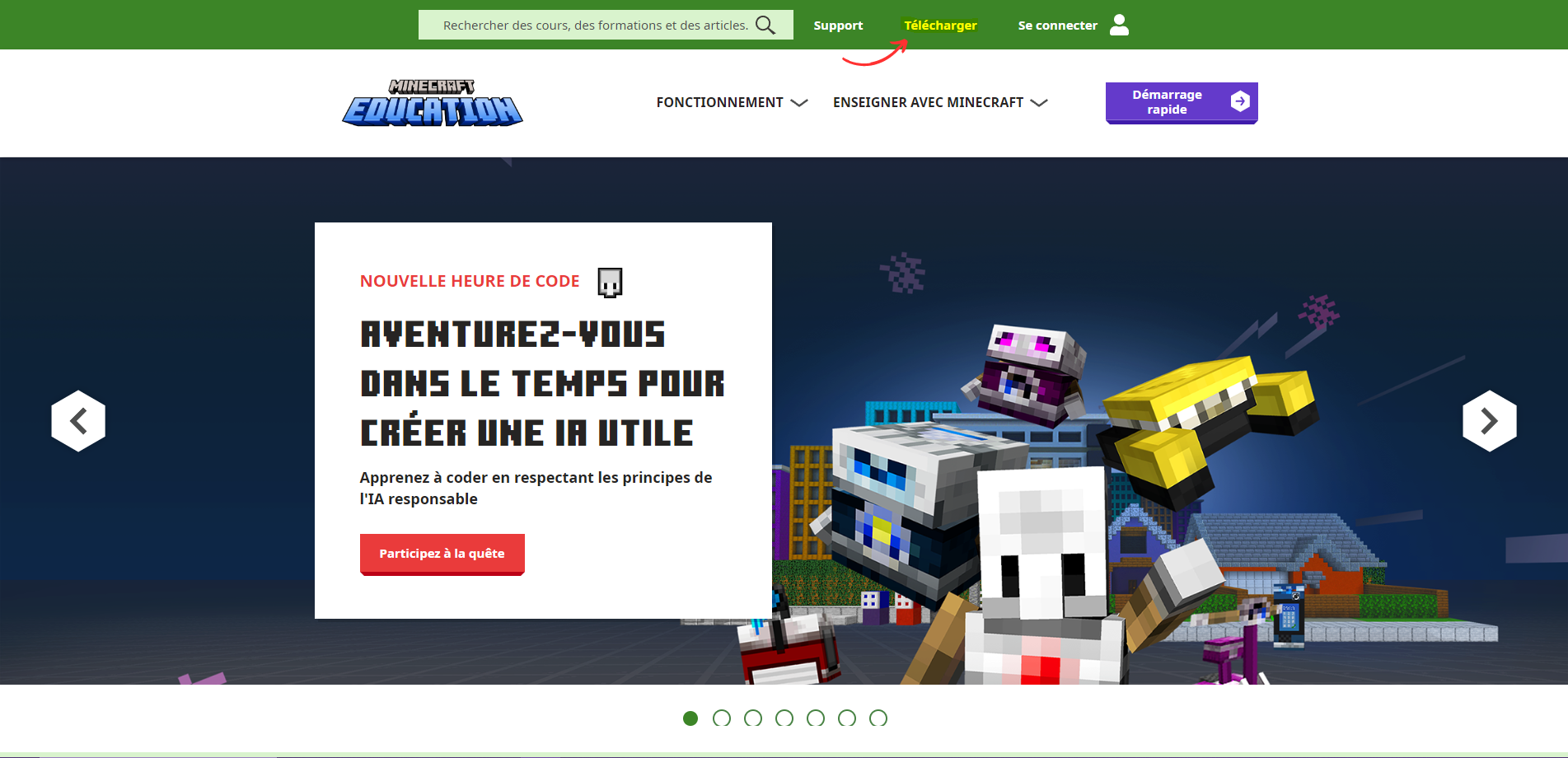
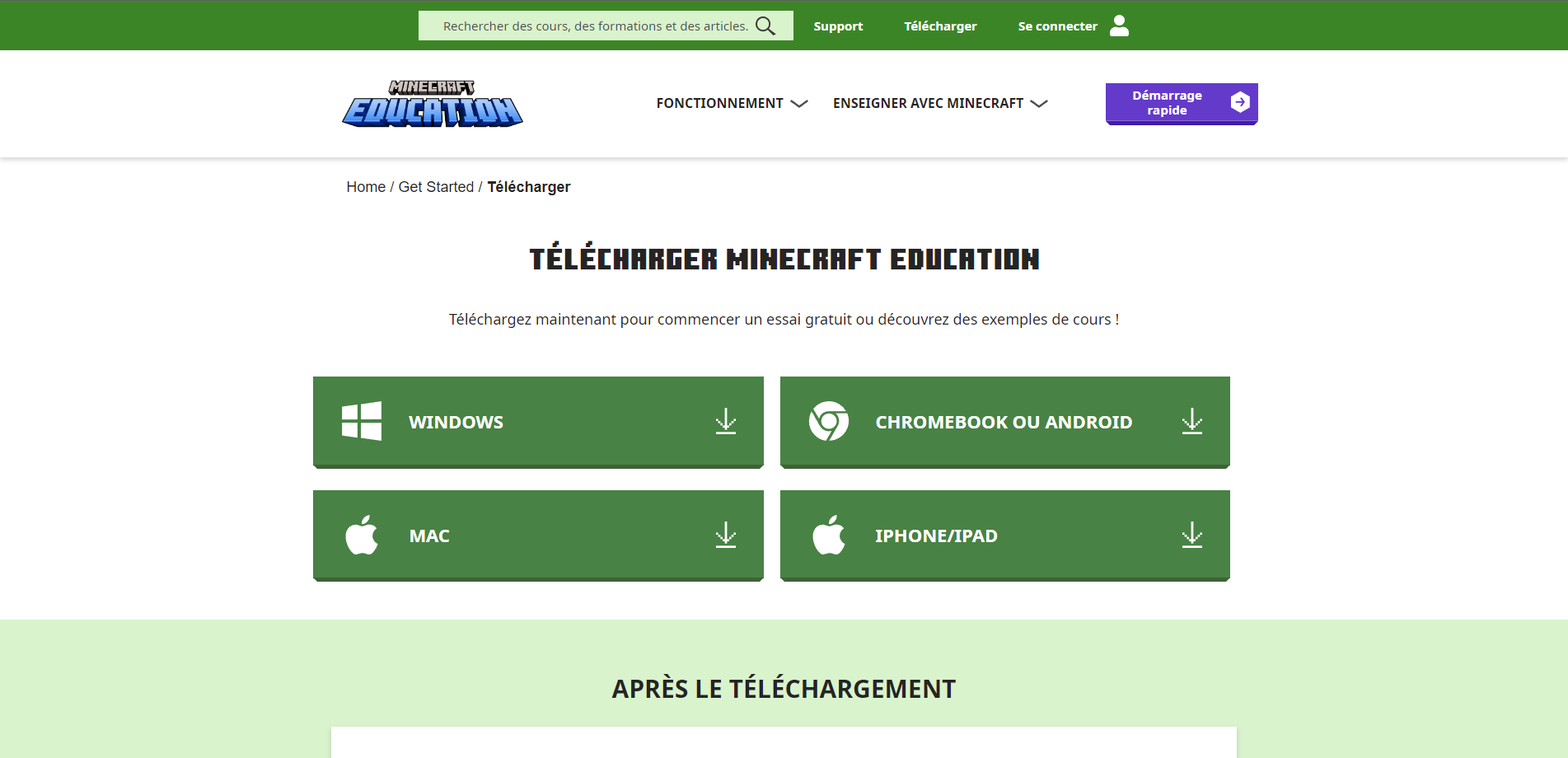
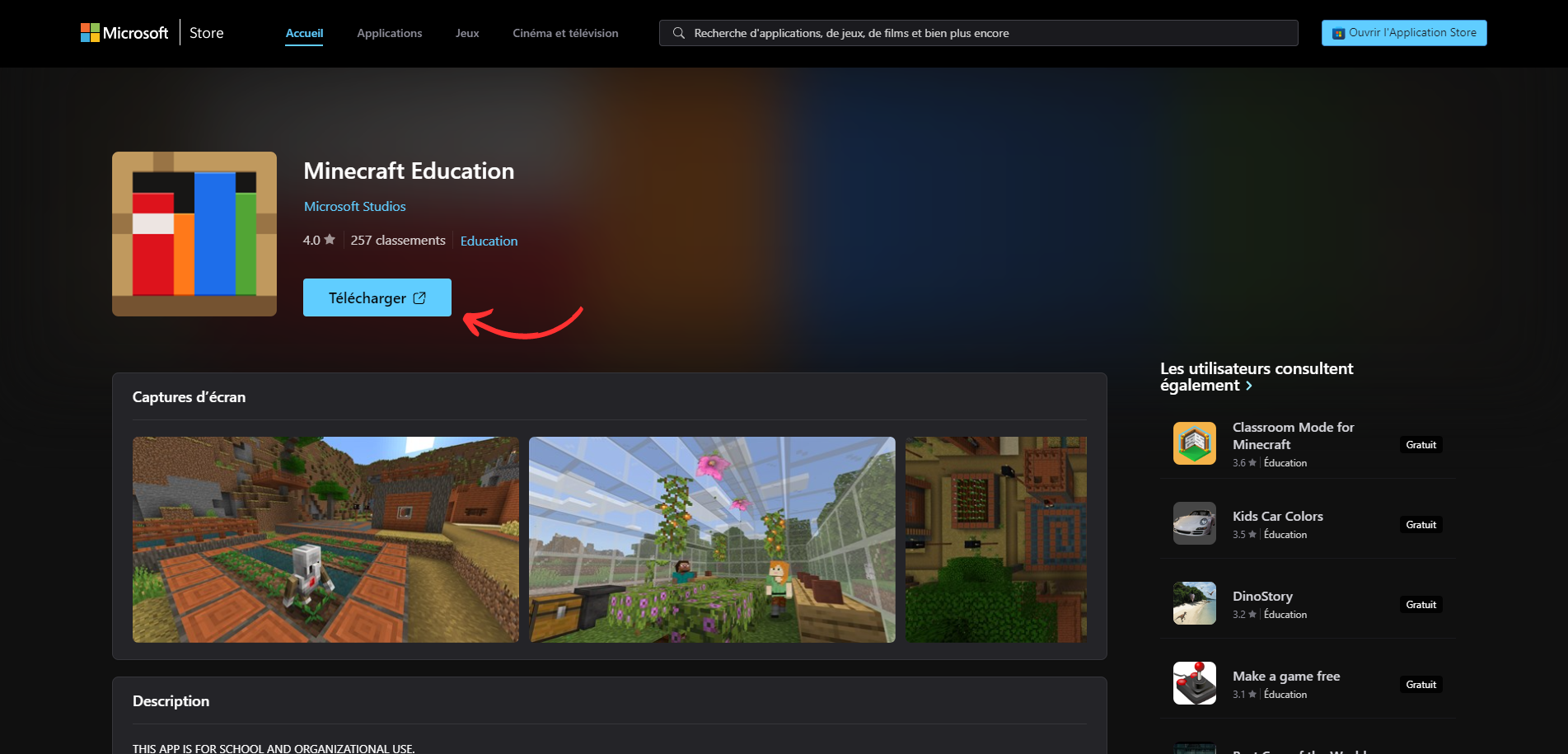
Pour lancer le jeu, cherchez l’application Minecraft Éducation sur votre appareil.Vous serez ensuite dirigé vers la page de téléchargement pour installer le jeu.
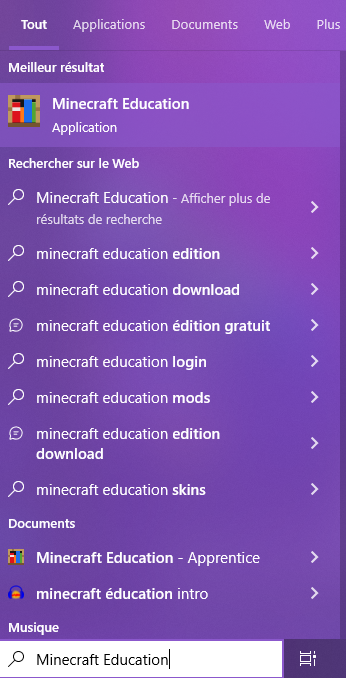
Une fois que le jeu a démarré, vous arrivez sur la page de connexion. Vous devez vous connecter en utilisant les identifiants du compte de votre école ou organisation. Il peut s’agir de l’adresse mail de votre compte Microsoft 365, ou bien de l’adresse mail que vous a attribué votre organisme. Vous serez ensuite dirigé vers la page de téléchargement pour installer le jeu.
Lorsque vous avez réussi à vous connecter, vous devriez voir une page comme celle-ci.

Si des problèmes persistent, contactez le service informatique qui gère les licences de votre établissement. Vous avez également la possibilité de vous connecter en version d’essai si vous n’avez pas encore d’abonnement.
Si vous avez réussi jusque-là, félicitations ! Vous êtes prêt pour les étapes suivantes !
Aperçu des menus et commandes
Les menus
Lorsque vous lancez l’application, vous arrivez sur le menu principal du jeu. Ce dernier est décomposé entre quatre onglets :
Pour une meilleure expérience, activez le plein écran.
Les commandes
Pour ce guide des commandes, nous nous intéresserons uniquement au paramétrage “Clavier-souris” car celui-ci est le plus utilisé par les joueurs.
Attention !
Vous avez le droit de ne modifier aucune commande du jeu, mais il est important de préciser que celles par défaut sont plutôt adaptées à des claviers QWERTY et non AZERTY. De plus, la configuration que nous vous montrons n’est qu’une recommandation, vous pouvez assigner les touches selon votre guise !
Associez les commandes aux touches du clavier qui font sens pour vous (par exemple, I pour Inventaire).
Souris : Orienter la caméra
Avancer : Z
Reculer : S
Aller à gauche : Q
Aller à droite : D
Sauter : Barre Espace (double espace pour s’envoler ou revenir à terre)
Attaquer / Casser : Clique gauche
Utiliser un objet / Poser un bloc : Clique droit
Choisir le bloc dans la barre : Molette de la souris
Inventaire : I
Jeter un objet par terre : G
En jeu, vous pouvez accéder à un panneau qui résument les commandes en appuyant sur H.
Note : Nous avons choisi de désactiver le “Saut Automatique” qui fait automatiquement sauter votre personnage lorsqu’il rencontre un bloc.
Application de Minecraft Éducation dans un cours de langue
Parcours Simple
Attention !
Les deux différents parcours ne se distinguent pas selon votre niveau de maîtrise de Minecraft Éducation. Le parcours simple propose d’intégrer Minecraft Éducation dans votre enseignement de façon rapide et exceptionnelle.
Modalités de classe possibles : Présentiel / Distanciel / Bimodal / Synchrone / Asynchrone
Difficulté de prise en main : Peu difficile
Si vous souhaitez utiliser Minecraft Éducation de manière occasionnelle et simple dans votre classe, nous vous suggérons de proposer à vos apprenants quelques activités qu’ils peuvent réaliser en autonomie. Dans ce cas présent, chaque apprenant crée sa partie personnelle (ou en binôme s’ils se sentent à l’aise avec l’application) et prend des captures d’écran de ses réalisations qu’il pourra partager avec le groupe.
Étape 1 : Demander aux apprenants d’installer Minecraft Éducation sur leur appareil et de se connecter à leur compte.
Étape 2 : Expliquer comment créer un nouveau monde dans Minecraft Éducation.
Étape 3 : Donner des instructions claires sur l’activité, y compris les objectifs linguistiques spécifiques.
Étape 4 : Expliquer aux apprenants comment prendre des captures d’écran dans Minecraft Éducation.
Étape 5 : Indiquer le moyen par lequel ils devraient envoyer leurs captures d’écran à l’enseignant (par exemple, par e-mail ou via une plateforme en ligne).
Étape 6 : Définir les délais de soumission clairs pour chaque activité.
Étape 7 : Établir des critères d’évaluation pour chaque activité.
Étape 8 : Fournir des feedbacks constructifs sur les captures d’écran et les contributions linguistiques des apprenants.
Minecraft Éducation propose une manière innovante qui n’existe pas dans le jeu original afin de prendre des photos.
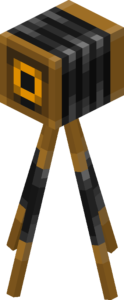
Dans la liste des objets disponibles, vous avez l’appareil photo.
Objet en main, cliquez avec le bouton droit de la souris pour prendre un cliché à la première personne de votre écran, qui sera enregistré dans votre portfolio.
Les apprenants peuvent exporter leurs photos et leurs portfolios pour documenter leurs créations ou soumettre leurs travaux en classe. Vous pouvez également placer la caméra dans votre monde en cliquant avec le bouton droit de la souris sur un bloc existant dans votre monde. Une fois placé, cliquez avec le bouton droit de la souris sur l’appareil photo pour l’activer. Vous avez cinq secondes pour prendre une photo. Si vous vous déplacez, l’appareil photo changera son orientation pour suivre votre personnage.
Cas pratiques
Dans cette section, vous trouverez des exemples d’activités possibles pour ce parcours.
Objectifs linguistiques : Acquérir un certain vocabulaire
Niveau de langue : Débutant ou intermédiaire
Description : Les apprenants doivent réaliser leur “portfolio visuel” en cherchant et construisant des représentations visuelles de nouveaux mots de vocabulaire (les mots peuvent être sur une certaine thématique ou imposés). Chaque mot est associé à une structure ou un objet dans Minecraft Éducation, et les apprenants prennent des captures d’écran avec une brève description de chaque terme. Chaque photo et description peuvent être conservées dans un livre, exportable ensuite en fichier pdf.
Exemple : Le portfolio des animaux de la ferme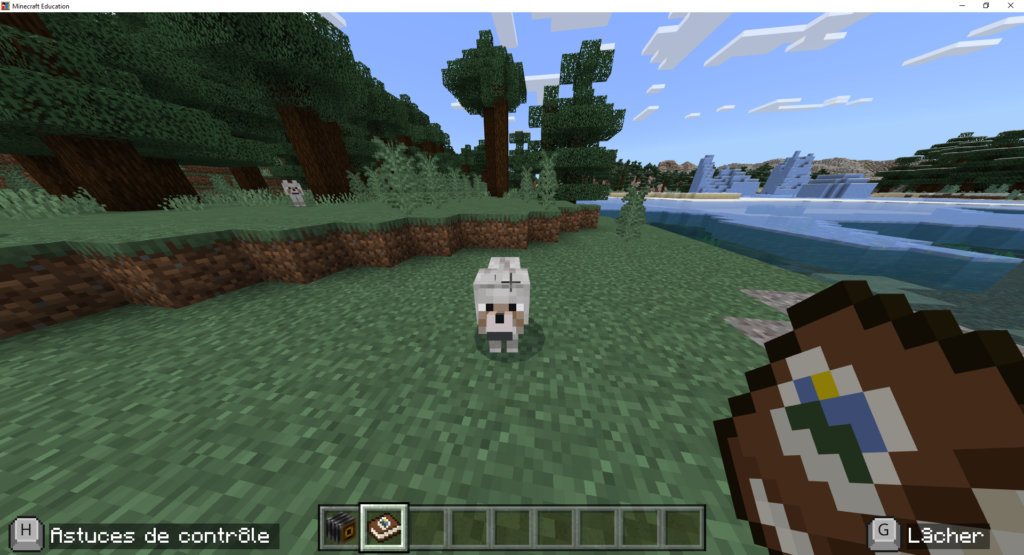

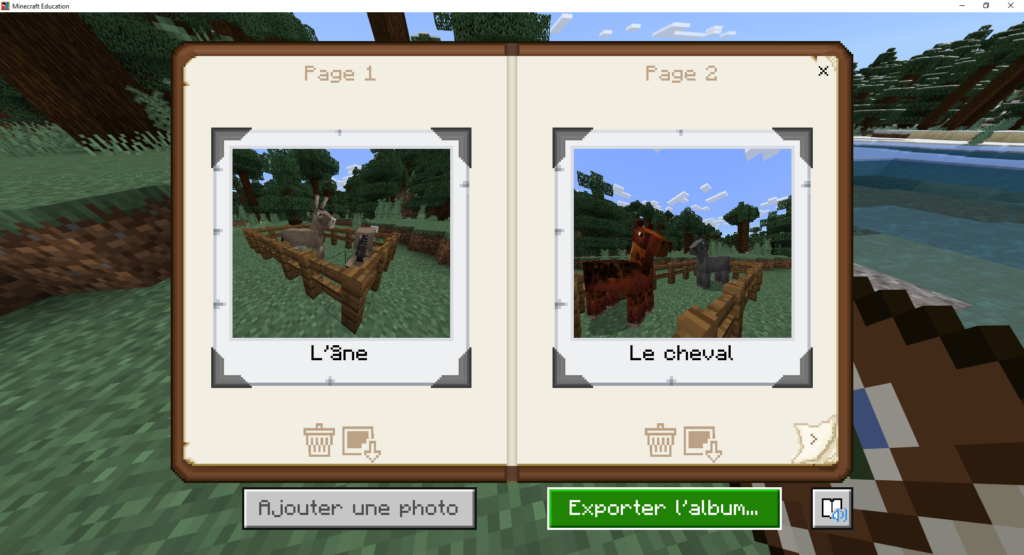
Objectifs linguistiques : Travailler l’expression écrite
Niveau de langue : Tous les niveaux
Description : Les apprenants doivent prendre plusieurs captures d’écran de scènes qu’ils ont imaginées et réalisées en jeu afin de reconstruire une bande dessinée avec différentes cases. Ils peuvent utiliser les tableaux disponibles dans Minecraft Éducation pour créer les bulles ou bien ils peuvent les ajouter postérieurement grâce à un logiciel de dessin ou montage photo.
Exemple :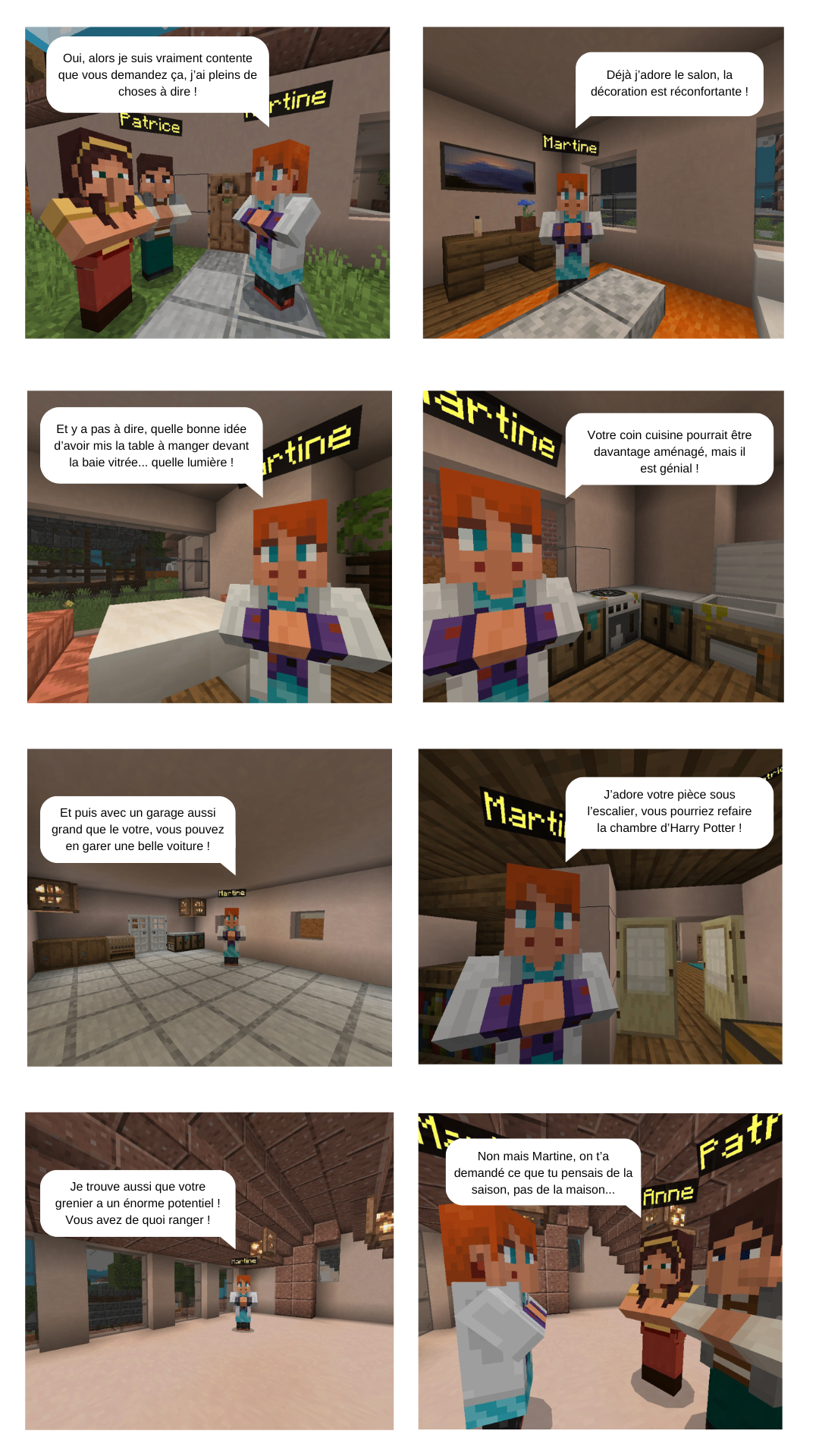
Objectifs linguistiques : Acquérir du vocabulaire géographique, travailler la description (expression orale ou écrite).
Niveau de langue : Intermédiaire à avancé
Description : Les apprenants ont comme consigne de construire un monument célèbre du monde réel ou bien de représenter un événement culturel (de leur choix ou non) dans Minecraft Éducation et de le décrire (oralement ou par écrit) dans la langue cible. Ils peuvent également ajouter des informations culturelles ou historiques pour enrichir leurs descriptions.
Exemple : Une fête de la Saint Patrick
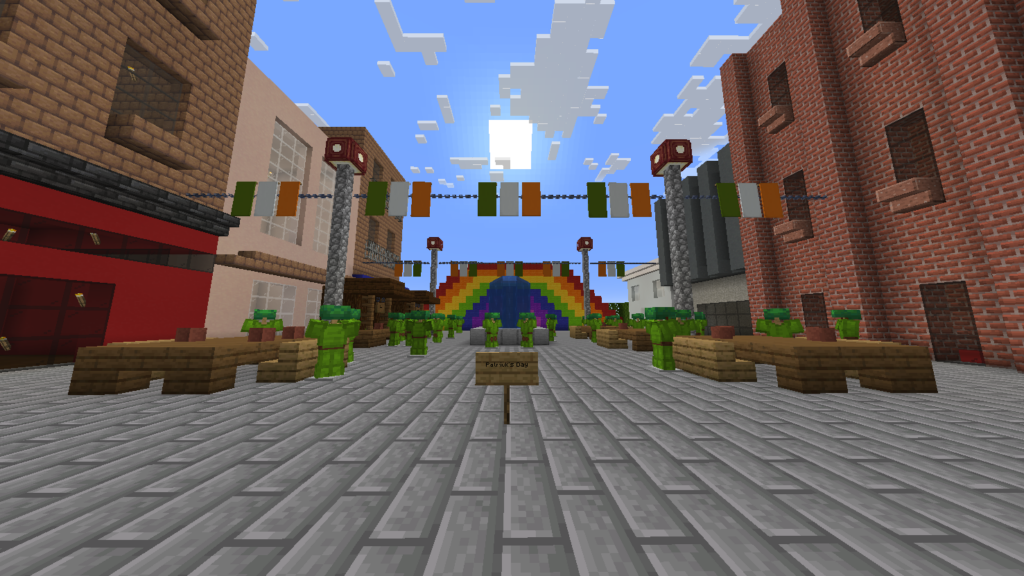

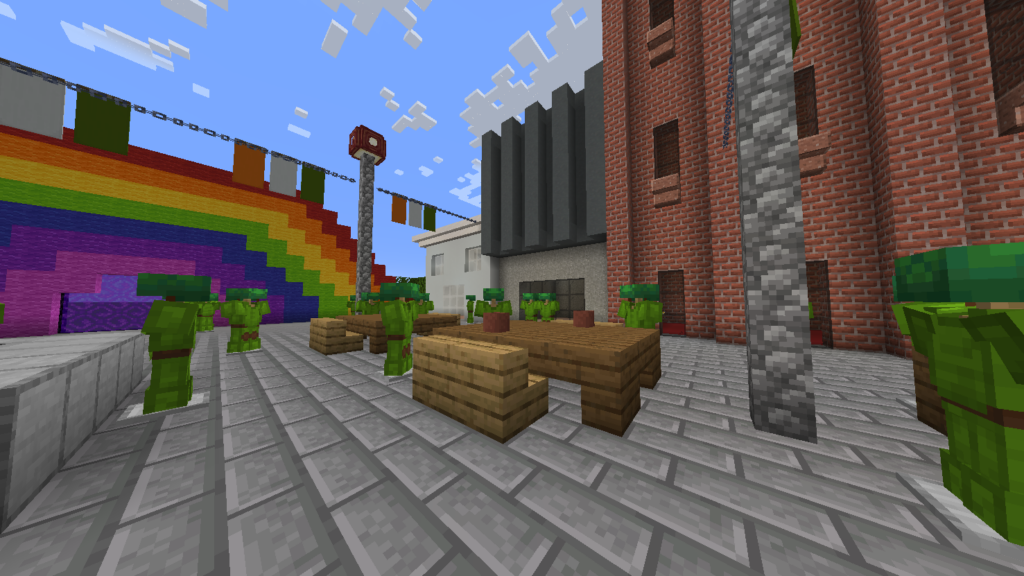
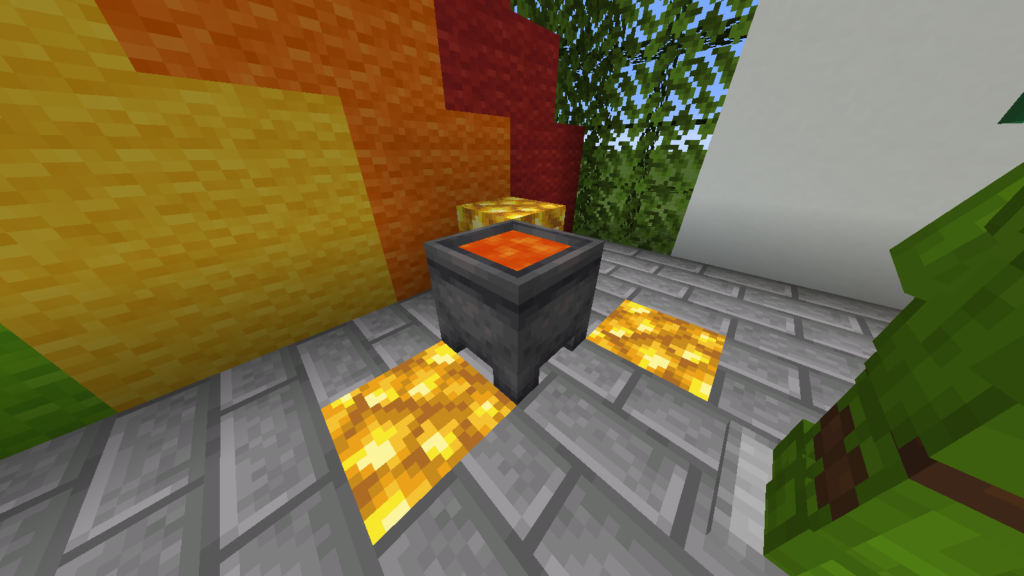
Parcours Avancé
Attention !
Les deux différents parcours ne se distinguent pas selon votre niveau de maîtrise de Minecraft Éducation. Le parcours avancé propose d’intégrer Minecraft Éducation dans votre enseignement de façon poussée et régulière.
Modalités de classe possibles : Présentiel / Distanciel / Bimodal / Synchrone
Difficulté de prise en main : Plutôt difficile
Si vous souhaitez utiliser Minecraft Éducation de manière approfondie dans votre classe, nous vous suggérons de proposer à vos apprenants de rejoindre un monde en ligne. Dans ce cas présent, vous serez l’hôte et inviterez votre classe à rejoindre la partie. Pour ce parcours, nous vous proposons de créer trois activités dans votre monde que vos apprenants pourront expérimenter tous ensemble. Ces activités ont été pensées pour un niveau B1-B2 en français langue étrangère. Vous pouvez vous en inspirer pour les adapter à d’autres niveaux et/ou langues cibles.
Étape 1 : Demander aux apprenants d’installer Minecraft Éducation sur leur appareil et de se connecter à leur compte.
Étape 2 : Expliquer comment rejoindre un nouveau monde dans Minecraft Éducation.
Étape 3 : Donner des instructions claires sur l’activité, y compris les objectifs linguistiques spécifiques.
Étape 4 : Établir des critères d’évaluation pour chaque activité.
Étape 5 : Fournir des feedbacks constructifs sur les contributions linguistiques des apprenants.
Étapes nécessaires pour créer et héberger un monde dans Minecraft Education :
Étape 1 : Lancement de Minecraft Éducation
Démarrage de l’application et choix de l’option “Créer un nouveau monde”
Étape 2 : Paramétrage du Monde
Choix des paramètres de création du monde (type de terrain, mode de jeu, etc.).
Personnalisation des options selon les besoins pédagogiques.
Étape 3 : Ajout d’Éléments Linguistiques
Utilisation d’éléments de construction pour représenter des mots de vocabulaire, des phrases ou des concepts linguistiques.
Ajout de panneaux, de livres et d’autres éléments pour intégrer du contenu linguistique.
Étape 4 : Configuration du Monde pour l’Activité
Préparation de zones spécifiques pour les activités prévues, comme les défis de construction, le musée, et l’escape game.
Étape 5 : Sauvegarde et Partage du Monde
Enregistrement du monde créé et explication du processus de partage.
Utilisation de plateformes de partage en ligne ou de services cloud.
Étape 6 : Invitation des Élèves
Envoi d’invitations aux élèves avec des instructions pour rejoindre le monde créé.
Tutoriel vidéo - Créer et héberger un monde
Cas pratiques
Objectifs linguistiques : Travailler l’interaction orale et l’expression écrite.
Description : Les apprenants se retrouvent par binôme et reçoivent un défi de construction à réaliser avant le temps imparti. L’objectif est que les apprenants échangent dans la langue cible pendant l’épreuve. Chaque groupe possède sa parcelle pour réaliser son œuvre. Ils doivent ensuite rédiger une petite description de leur création. Lorsque le temps est écoulé, l’enseignant ou la classe vote pour les 3 plus belles constructions. Les binômes gagnants peuvent avoir leur photo présente dans le musée (qui sera une autre activité).
Exemple :
Consigne : Par deux, vous devez réaliser une construction en 50 minutes sur le thème “La maison de mes rêves”. Vous devez coopérer pour accomplir votre projet et répondre au thème imposé. Une fois votre création terminée, rédigez un petit texte sur un tableau pour expliquer le concept de votre maison (pourquoi il s’agit de la maison de vos rêves ?). Vous devez également utiliser tout l’espace de votre parcelle pour ce défi. Les trois meilleures créations recevront une récompense !
Tutoriel vidéo - Le défi de construction
Si cette activité vous intéresse, vous pouvez visionner cette vidéo pour comprendre en détails comment j’ai créé cette activité dans Minecraft Education.
Objectifs linguistiques : travailler le culturel et l’interculturel, travailler l’expression orale et écrite.
Description : Les apprenants créent des expositions dans le musée en utilisant des éléments de Minecraft Éducation pour parler de la langue et la culture. Chaque section du musée peut correspondre à un thème spécifique. Le musée peut aussi être utilisé pour afficher les plus belles constructions des apprenants ou bien des événements qu’ils ont vécu pendant le jeu. Selon votre organisation et fibre artistique, vous pouvez construire vous-même le musée ou bien demander à votre classe de participer à la construction.
Exemple :
Consigne : Cette semaine nous fêtons la gastronomie ! Vous devez créer une exposition qui mettrait à l’honneur plein de cuisines du monde entier. Chacun aura un pays attribué et devra sélectionner un plat traditionnel qu’il présentera lors de l’exposition. Vous pouvez être plusieurs à avoir le même pays, mais vous ne pouvez pas présenter deux fois le même plat. Choisissez des photos pour l’illustrer, expliquez son origine, sa composition, la difficulté de sa recette…
Tutoriel vidéo - Le musée du partage
Si cette activité vous intéresse, vous pouvez visionner cette vidéo pour comprendre en détails comment j’ai créé cette activité dans Minecraft Education.
Objectifs linguistiques : travailler l’interaction orale, la compréhension écrite.
Description : Les apprenants doivent résoudre des énigmes pour s’échapper d’une série de pièces virtuelles dans le monde Minecraft Éducation. Les énigmes doivent être rédigées de façon à faire travailler leurs compétences linguistiques déjà acquises.
Note : Les escape game fonctionnent mieux avec un groupe réduit plutôt qu’une classe (comme dans la vraie vie) !
Si vous avez un grand groupe vous pouvez le diviser en deux escape game à superviser. Vous pouvez aussi créer des énigmes en faisant en sorte que les deux groupes doivent communiquer leurs découvertes de temps en temps afin d’avancer tous ensemble. Par exemple, un groupe est coincé devant une porte car c’est l’autre équipe qui doit leur communiquer le code.
Tutoriel vidéo - Escape Game
Si cette activité vous intéresse, vous pouvez visionner cette vidéo pour comprendre en détails comment j’ai créé cette activité dans Minecraft Education.
Vous pouvez retrouver les détails et solutions écrites des énigmes dans l’onglet sous la vidéo.
“Vous êtes un groupe d’aventuriers et vous devez voler le trésor (totem) puis vous échapper du temple maudit. Le trésor est indispensable pour sortir !”
La pièce contient une table avec le totem sur une plaque. Lorsque le totem sera pris, la porte se refermera. Ils devront trouver un objet pour remplacer le totem pour continuer. L’objet est dans un coffre à droite de la pièce et contient un arc et une flèche.
Il s’agit d’une salle de tableaux dont l’un d’entre eux contient un passage secret. Le groupe doit résoudre la charade pour comprendre derrière quel tableau il y a un passage secret.
Ils doivent jeter un objet derrière le tableau pour ouvrir le passage. Pour qu’ils sachent qu’il faut jeter l’objet, il y a un petit indice dans un coffre où il est écrit que le squelette a faim. Le coffre contient également des cookies : ils doivent jeter les aliments derrière le bon tableau.
Pièce permettant de faire une transition : il y a un bouton caché permettant d’accéder à la pièce suivante.
Il s’agit d’une salle avec deux chemins indiqués par des panneaux. Sur chaque panneau, il y aura des phrases avec des verbes conjugués (ex : 1ère personne du singulier de …. au futur). Si le verbe est bien conjugué, ils doivent suivre ce chemin. S’ils prennent le mauvais chemin, ils sont bloqués et doivent revenir en arrière. Une pénalité peut leur être accordée.
En cas de difficultés, tapez /tp [joueur] @s dans le tchat pour téléporter le joueur à vous.
Il y a des énigmes dans un livre précis (les autres sont de la décoration). Chaque page a une expression vraie ou fausse, les apprenants doivent dire s’ils pensent que c’est vrai ou faux. Les pages qui sont vraies sont importantes à retenir. Les numéros des pages sur lesquelles se trouve la bonne réponse forment un code. Ce code permet d’ouvrir la prochaine porte.
- Page 01 : Vrai/Faux : « Les absents ont toujours tort » signifie qu’il est facile d’accuser une personne absente d’avoir tort car elle n’est pas là pour se défendre. (Vrai)
- Page 02 : Vrai/Faux : « Les murs ont des oreilles » signifie que les murs peuvent écouter les conversations. (Faux)
- Page 03 : Vrai/Faux « L’habit ne fait pas le moine » signifie que l’habit peut changer le comportement d’une personne. (Faux)
- Page 04 : Vrai/Faux : « Qui sème le vent récolte la tempête » signifie que les mauvaises actions peuvent avoir des conséquences graves. (Vrai)
- Page 05 : Vrai/Faux : « Mieux vaut tard que jamais » signifie qu’il vaut mieux être en retard que jamais arriver. (Vrai)
- Page 06 : Vrai/Faux : « Loin des yeux, près du cœur » signifie que la personne qu’on aime est loin de nous mais dans notre cœur. (Vrai)
- Page 07 : Vrai/Faux : « Tomber dans les pommes » signifie qu’on a fait une chute. (Faux)
- Page 08 : Vrai/Faux : « Avoir le cœur sur la main » signifie que l’on est généreux et prêt à aider. (Vrai)
- Page 09 : Vrai/Faux : « Jeter l’éponge » signifie que l’on ne veut plus faire la vaisselle. (Faux)
- Page 10 : Vrai/Faux : « Casser du sucre sur le dos de quelqu’un » signifie que l’on prépare un dessert pour quelqu’un. (Faux).
Code : 14568
Il y a une phrase avec un trou. Les apprenants ont le choix entre 4 portes (qui représentent chacune un mot). Ils doivent aller dans la porte où ils pensent que c’est le bon mot pour compléter la phrase.
Phrases :
1. Aujourd’hui, elle va au travail … elle est malade. (bien que / même si / donc / parce que)
2. Il est très timide … elle. (alors que / par contre / au lieu de / contrairement à)
3. La voiture … mon frère est tombée en panne. (de / à / par / en)
4. Je vais au magasin, dis moi … tu as besoin ! (ce dont / ce que / ce qui / ce à quoi)
5. Cette journée a été …, je vais dormir tôt ce soir. (fatigant / fatigante / fatiguant / fatiguant)
La salle contient trois horloges avec chacune une aiguille. Pour trouver la bonne combinaison, il faut trouver trois morceaux de papier dans des coffres qui indiquent le nombre de la minute à reporter sur l’horloge.
Solution : Dans l’ordre, 37 – 45 – 52.
Idées d’activités annexes avec Minecraft Éducation
Il existe pleins de possibilités de modalités d’activités avec Minecraft Éducation. Selon votre niveau d’aisance avec l’application, vous pouvez songer à ce genre de propositions :
- Une chasse au trésor
- Cluedo grandeur nature
- Murder Party
- Création d’une émission journalière / des podcasts vidéo
- Mis en place d’un tableau des scores / classement
- Création d’une ville pour faire des jeux de rôles
- Recréer des événements culturels et des monuments
- Inviter des correspondants de la langue cible pour jouer
Conclusion
Vous avez maintenant tous les outils en main pour découvrir et vous approprier Minecraft dans sa forme éducative.
Si vous êtes intéressé pour créer de grands projets pédagogiques avec ce logiciel, n’hésitez pas à faire un tour sur nos fiches pratiques qui proposent d’autres utilisations de TIC pour la classe.
Cet article a été rédigé par